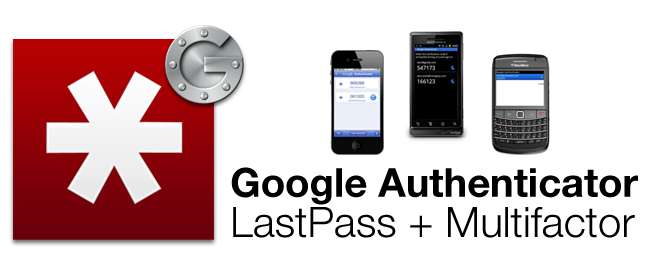
Зберігати свої паролі в хмарі зручно, але безпека може викликати занепокоєння. LastPass пропонує два безкоштовних багатофакторних способи автентифікації, щоб надійно зафіксувати сховище паролів: мобільний додаток або аркуш паперу.
За допомогою двофакторної автентифікації для входу вам потрібен не просто ваш пароль. Навіть якщо ваш пароль LastPass захоплений кейлоггером, ніхто не зможе увійти у ваш обліковий запис без другого ключа автентифікації. Одночасно можна ввімкнути лише один метод двофакторної автентифікації, тому виберіть той, який вам більше подобається.
Google Authenticator
LastPass підтримує Google Authenticator, який є офіційно доступний як додаток для пристроїв Android, iPhone, iPod Touch, iPad та BlackBerry. Неофіційні програми також доступні для Windows Phone , webOS і Symbian .

Після встановлення програми Google Authenticator на мобільному пристрої натисніть тут і увійдіть за допомогою свого акаунта LastPass. Посилання переведе вас на вкладку Google Authenticator у вікні налаштувань вашого облікового запису LastPass.
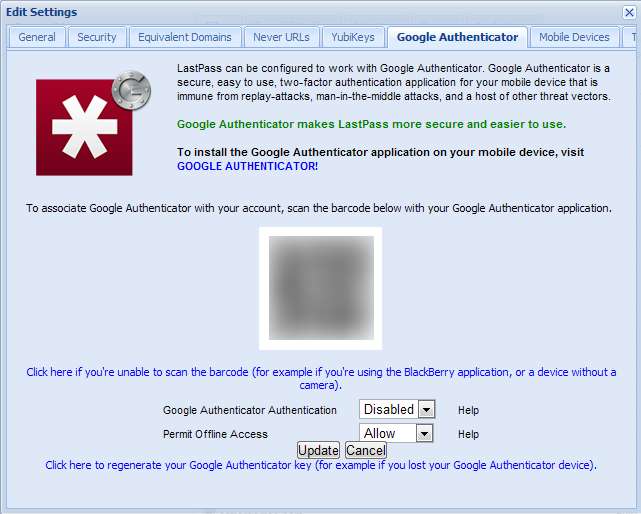
Запустіть на своєму мобільному пристрої додаток Google Authenticator і скористайтеся функцією сканування для сканування QR-коду, що відображається на екрані. Якщо на вашому пристрої немає камери або ви бажаєте ввести код вручну, ви можете натиснути посилання «Клацніть тут, якщо вам не вдається відсканувати штрих-код» і скористатися функцією «Додати обліковий запис вручну», щоб ввести код.
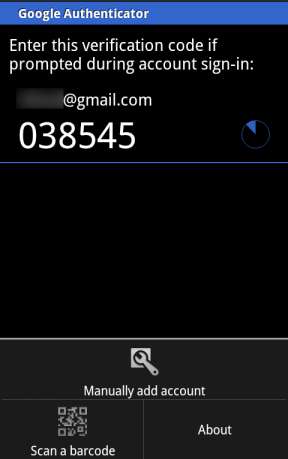
Ваш обліковий запис LastPass з’явиться у списку після його додавання.
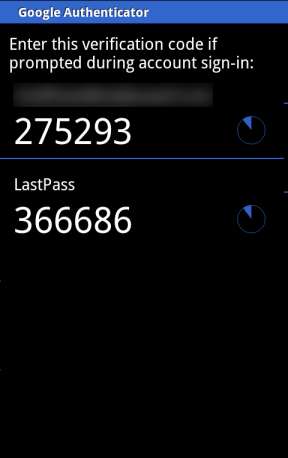
Далі клацніть спадне меню Google Authenticator Authentication і встановіть для нього значення Enabled. Вам буде запропоновано ввести поточний код із програми Google Authenticator. Після цього натисніть Оновити, і ви будете в безпеці.
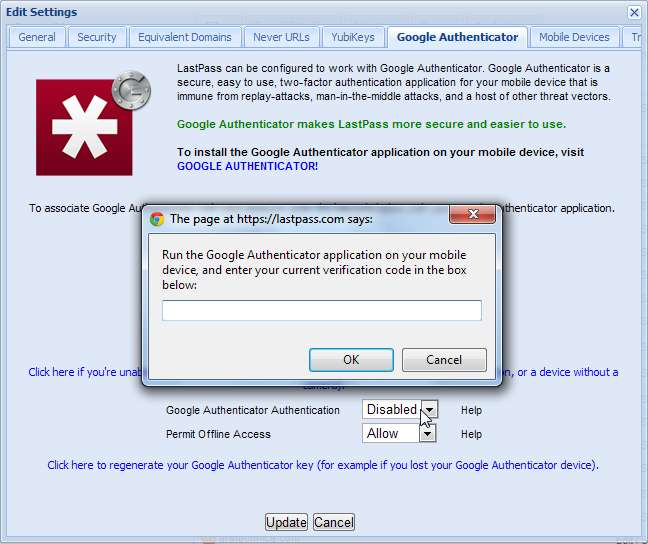
Наступного разу, коли ви увійдете до свого облікового запису LastPass із ненадійного пристрою, вас запитають ваш поточний код. Кожен код є тимчасовим; коди змінюються кожні 30 секунд. LastPass дозволяє вимкнути автентифікацію за допомогою підтвердження електронною поштою, якщо ви коли-небудь загубите свій мобільний пристрій.

Сітка
У вас немає мобільного пристрою або ви просто не хочете ним користуватися? Не хвилюйтеся, LastPass також пропонує багатофакторну систему автентифікації на папері, відому як "сітка".
Щоб увімкнути сітку, відкрийте Веб-сайт LastPass та увійдіть до вашого сховища LastPass. Клацніть на посилання Налаштування ліворуч на екрані, щоб отримати доступ до налаштувань свого облікового запису.
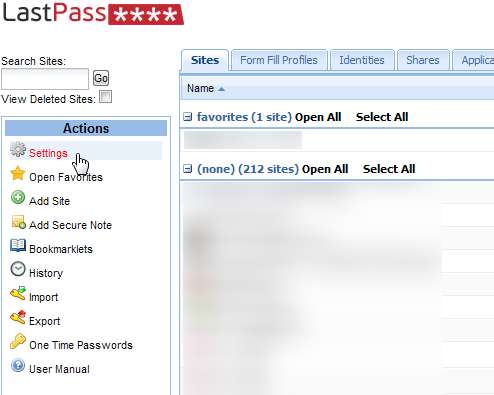
Перейдіть на вкладку Безпека та скористайтеся посиланням «Друкувати свою сітку», щоб переглянути свою сітку.

Роздрукуйте цю сітку на аркуші паперу; він вам знадобиться для входу. Можливо, ви захочете надрукувати кілька копій.
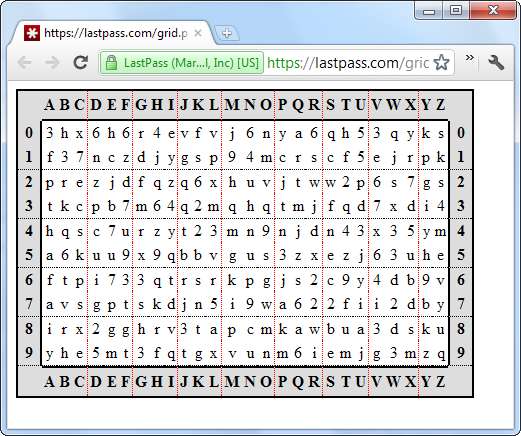
Після друку сітки активуйте прапорець Увімкнути багатофакторну автентифікацію сітки та натисніть Оновити.
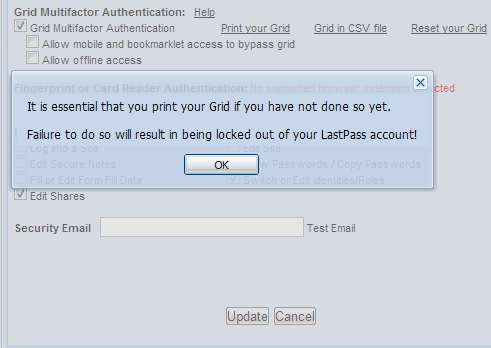
Наступного разу, коли ви входите з ненадійного пристрою, вам буде запропоновано ввести кілька значень із вашої сітки. Ніхто, хто не має доступу до вашої сітки, не зможе увійти в систему. Якщо ви втратите свою сітку, ви можете вимкнути автентифікацію сітки за допомогою підтвердження електронною поштою.
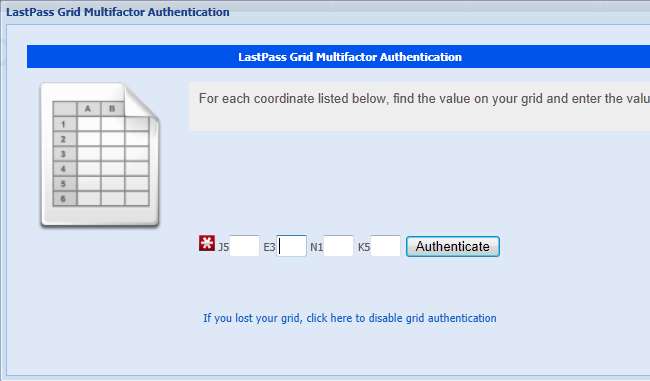
Якщо будь-яка форма автентифікації порушена, ви можете скористатися посиланням «Скинути сітку» або «Клацніть тут, щоб відновити ключ Google Authenticator» у вікні налаштувань LastPass.
LastPass також підтримує використання флеш-накопичувача USB, зчитувача відбитків пальців, смарт-карти або YubiKey як пристрою для автентифікації. Для використання кожної з них потрібна передплата на LastPass Premium.





![Найпоширеніші та найменш використовувані 4-значні PIN-коди [Security Analysis Report]](https://cdn.thefastcode.com/static/thumbs/the-most-common-and-least-used-4-digit-pin-numbers-security-analysis-report.jpg)

